
Lesley Fowler
0
4989
248
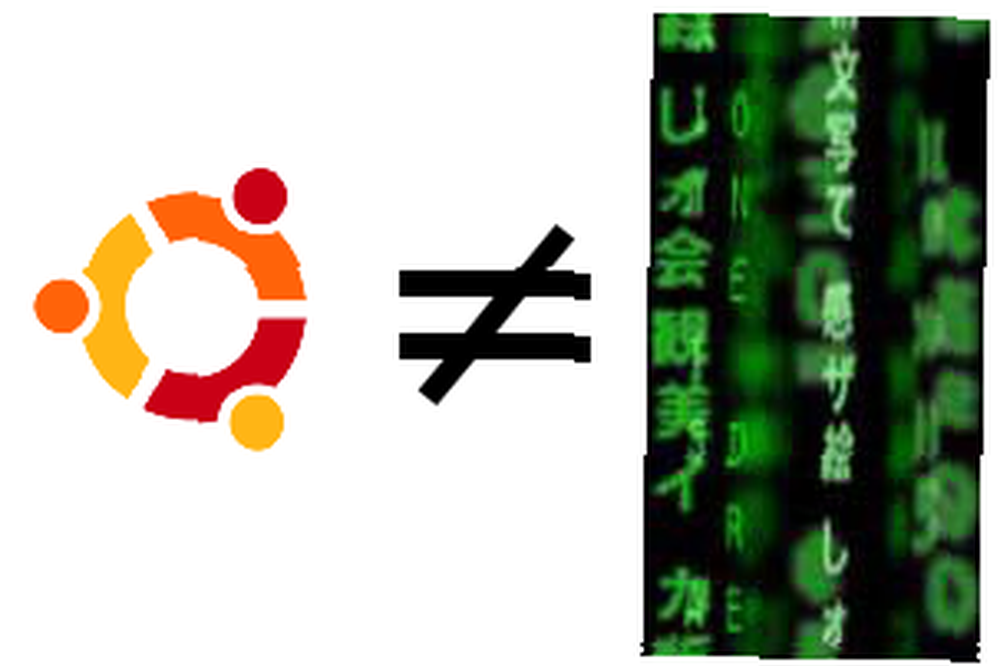 Kada prosječni korisnik računala čuje za Ubuntu ili Linux, riječ “težak”?? padne na pamet. To je razumljivo: učenje novog operativnog sustava nikad nije bez svojih izazova, a Ubuntu je na mnogo načina daleko od savršenog. Želio bih reći da je korištenje Ubuntu-a zapravo lakše i bolje nego korištenje Windows-a.
Kada prosječni korisnik računala čuje za Ubuntu ili Linux, riječ “težak”?? padne na pamet. To je razumljivo: učenje novog operativnog sustava nikad nije bez svojih izazova, a Ubuntu je na mnogo načina daleko od savršenog. Želio bih reći da je korištenje Ubuntu-a zapravo lakše i bolje nego korištenje Windows-a.
To ne znači da ćete ga tako doživjeti ako već dugo upotrebljavate Windows: u određeno vrijeme vaše se navike počinju osjećati kao uobičajena mudrost, a bilo koji sustav koji ne odgovara vašim trenutnim navikama činit će se teškim.
Ako ste MakeUseOf čitatelj, bez sumnje ste ljubitelj besplatnog softvera. Većina najboljeg besplatnog softvera je open source. Ako ste Windows korisnik koji prvenstveno koristi besplatni softver, Ubuntu će vam se osjećati ugodnije nego Windows nakon što se na to naviknete. A kad se naviknete, shvatit ćete da je Ubuntu na neki način jednostavno bolji od Windowsa u pogledu jednostavnosti upotrebe.
Ne vjerujete mi? Evo nekoliko primjera.
Pronalaženje i instaliranje softvera
Tamo postoji zabluda da je za instaliranje softvera na Ubuntu ili bilo kojoj Linux platformi potreban doktorat iz računalnih znanosti. Ništa ne može biti dalje od istine; U stvari, tvrdio bih da je instaliranje softvera na Ubuntu mnogo lakše nego instaliranje softvera na Windows.
Ispitajmo tipičan scenarij instalacije za korisnike sustava Windows. Pretvara se da postoji osoba po imenu Sally i da Sally želi instalirati VLC Media Player. Sally Googles naziv programa, pronalazi povezanu web stranicu, pregledava tu stranicu dok ne nađe preuzimanje za Windows prije nego što konačno preuzme izvršnu datoteku.
Pod pretpostavkom da je Sally prilično pametna, ona provjerava je li mjesto sa kojeg je preuzela odgovarajuće mjesto; ako ne, može doći s bilo kojeg mjesta i biti zaražen bilo kojim brojem špijunskog softvera, trojanaca i / ili AOL alatnih traka. Nakon dovršetka preuzimanja datoteke, Sally dvaput klikne izvršnu datoteku koju je upravo preuzela, kaže Windowsu da je u redu instalirati program, a zatim slijedi niz upita i klikova. “Sljedeći” nekoliko puta.
Sada se pretvaramo da je Sally korisnik Ubuntua. Da biste instalirali VLC, treba samo kliknuti “Prijave,” zatim “Ubuntu Software Center” onda potražite “VLC“, dvokliknite VLC i kliknite na “Instalirati” gumb na dnu opisa. Ona će unijeti svoju lozinku, a zatim će Ubuntu preuzeti i instalirati VLC za vas, obavijestivši Sally da zna kad je to spreman.
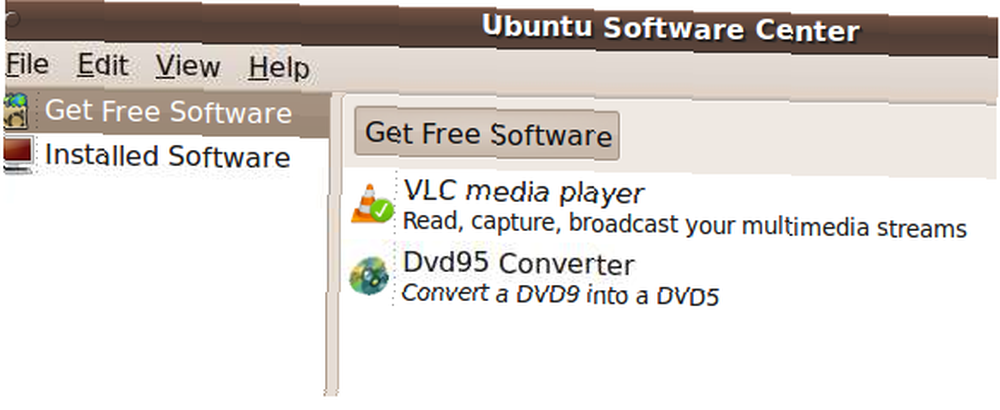
Najbolje od svega: jer softver dolazi s jednog mjesta, a ne s neke slučajne web stranice, s punom sigurnošću znate da datoteka ne sadrži špijunski softver ili trojance.
Po mom mišljenju, Ubuntuova metoda instaliranja softvera je daleko jednostavnija od Windowsa u usporedbi sa stranom. Glavni razlog zašto ljudi novi u Ubuntuu imaju problema s instaliranjem softvera, jer pokušavaju primijeniti Windows metodu na Ubuntu, pretražujući na webu programe za preuzimanje umjesto da se prvo savjetuju s Ubuntu softverskim centrom. Pakete koji se nalaze na mreži uistinu bi mogao biti vrlo težak za instaliranje, ali s obzirom na softver Ubuntu Software Center omogućava vam pristup tisućama programa, postoji vrlo malo razloga da se ikad ne trudite.
Početna postava
Kad prvi put instaliram računalo, postoje određene stvari koje želim odmah instalirati: kodeci za svu moju glazbu i filmove, Flash za moj web preglednik, Java i nešto što može otvoriti RAR datoteke. U Windows-u osigurati da sve ovo imam znači podrazumijevati prolazni postupak za sav spomenuti softver pojedinačno. Na Ubuntuu je potrebno samo instalirati jedan paket: Ubuntu Ograničeni dodaci. Za instaliranje dodataka s ograničenjem Ubuntu-a jednostavno otvaram Ubuntu Software Center, tražim “Ograničen” i pronađite paket.
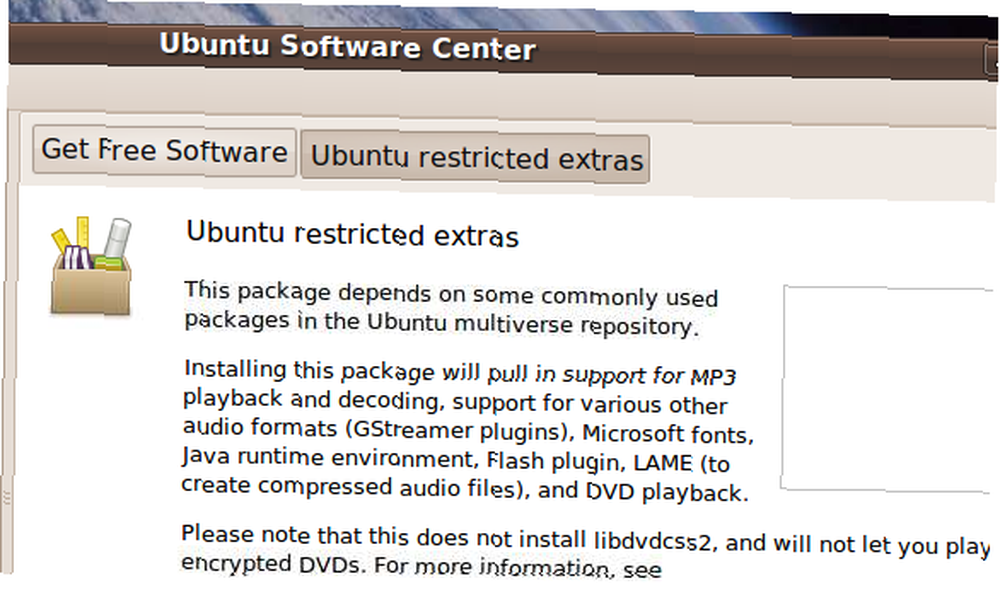
Kliknite gumb instalirati gumb, i s tim jednostavnim korakom moje je računalo prilično spremno za rad.
Treba dodati da na Windows sustavima obično moram instalirati PDF Reader i uređivač fotografija prije nego što zaista mogu koristiti sustav, ali Ubuntu dolazi s PDF-om pod nazivom Evince Reader i uređivačem fotografija koji se po zadanom naziva Gimp.
Instaliranje upravljačkih programa
Ova je točka možda manje bitna za korisnike sustava Windows 7 koji nudi prilično dobro upravljanje upravljačkim programima putem Ažuriranja sustava Windows, ali treba reći da je upravljanje upravljačkim programima na Ubuntuu povjetarac. Budući da se Ubuntu nadograđuje svakih 6 mjeseci, ako koristite najnoviju verziju, vjerojatno nećete trebati instalirati jedan pogonitelj za korištenje vašeg računala. Ako to učinite, to će biti zato što su potrebni vozači vlasnički i kao takvi ne mogu biti uključeni u Ubuntu iz pravnih razloga..
No ne brinite: Ubuntu dolazi s ugrađenim programom za preuzimanje takvih vlasničkih upravljačkih programa za vaš sustav. Prilikom prvog pokretanja računala Ubuntu, on će vas obavijestiti o svim potrebnim upravljačkim programima i instalirati ih za vas klikom na gumb..
Profesionalno popravljam Windows računala i volio bih da XP ima sličnu značajku. Ako moj klijent ima svoj CD sa upravljačkim programom, nije previše loše, ali ako ne, imam malu zamjenu, ali da preuzmem upravljačke programe na dosadan način Windows, kako je opisano u “Instaliranje softvera” odjeljak.
Upotreba izbornika
Dok govorimo o instaliranju softvera na Windows u usporedbi s Ubuntuom, bio bih otpušten ako ne istaknem svojeg ljubimca u sustavu Windows. Kad instaliram program na Windows, on se dodaje u izbornik Start. Gdje se dodaje program? U mapi s imenom tvrtke koja je napravila softver.
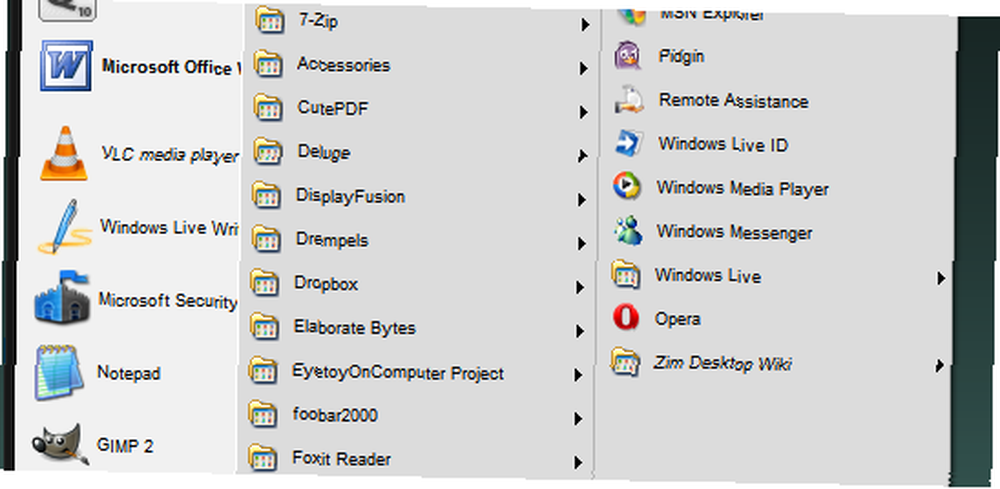
To me ljuti, jer saznanje iz kojeg je programa napravljen softver ne govori mi o čemu se radi u pitanju. Postoji toliko mnogo podizbornika da često ne znam gdje započeti. Usporedite ovaj nered s Ubuntu izbornikom koji programe uređuje prema onome što rade:

Samo pet podizbornika, i sve s određenom logikom prema njima.
Da budem fer, izbornik Start u Visti / Windows 7 malo je bolji od ovoga u tome što mogu tražiti program. To znači da mogu izbjeći da ikada više pogledam užasni izbornik. Ali ovo se čini više poput rješavanja problema, umjesto da ga popravite.
Promjena teme
Promjena vaše sheme boja u sustavu Windows je jednostavna, ali ako želite prilagoditi više od promjene palete, neki posao je u redu. Koristim prilagođenu temu u svom sustavu Windows XP, ali instalirati je bilo sve samo ne jednostavno. Trebala sam hakirati određeni DLL da bih to postigla, nešto što bih vjerojatno trebala istaknuti u budućem udžbeniku.
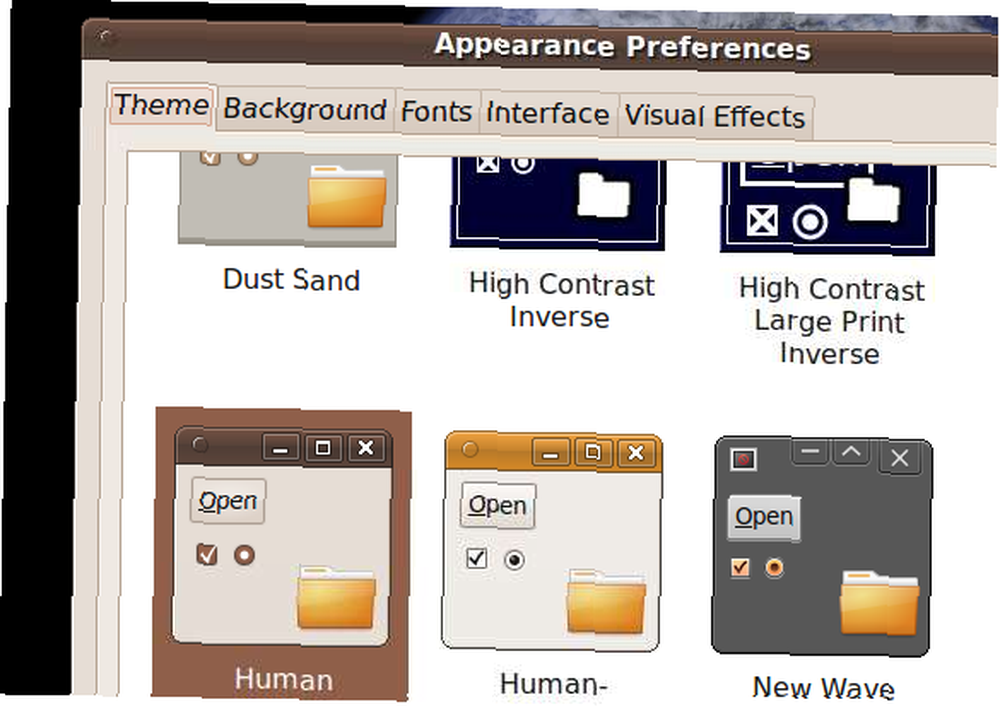
Nikad neću trebati pisati udžbenik s objašnjenjem kako to učiniti na Ubuntuu, jer je to jednostavno mrtvo. Samo kliknite “sistem,”?? zatim “Postavke,”?? zatim “Izgled.”?? Prikazat će vam se niz kvalitetnih tema, a prebacivanje na bilo koje je jednako lako kao što je kliknete. Ako vam ove teme nisu dovoljne, prijeđite na Gnome-Look i pronađite nešto što vam odgovara. Instalacija teme je jednostavna poput povlačenja preuzetog paketa na svoj “Izgled“?? prozor.
Ovdje bih trebao priznati: to nikad nisam pokušavao učiniti u sustavu Windows 7. Izgledom Karlova članka o top 5 Windows 7 Top 5 Windows 7 tema za koje možda želite isprobati top 5 tema za Windows 7 koje možda želite Pokušajte s temama, prilagodba je sada u Ubuntuu slična sustavu Windows 7. Dobro je čuti!
Dobivanje ažuriranja
Kada je riječ o ažuriranjima, Windows je džungla. Adobe, Apple, Google i mnoge druge tvrtke instalirat će na računalo vlastite upravitelje ažuriranja, a većina će vam smetati svaki put kada pokrenete računalo i zatražiti ažuriranje različitih proizvoda.
Na Ubuntuu postoji samo jedan upravitelj ažuriranja. To znači da je ažuriranje svoga softvera jednostavno, i da nemate 30.000 programa koji vam smetaju svaki put kada pokrećete svoj stroj..
Dijeljenje bežične veze putem Etherneta
Nedavno sam napisao članak o dijeljenju svoje bežične veze u Ubuntu. Kako lako dijeliti svoju bežičnu vezu u Ubuntu 9.10 Kako jednostavno dijeliti bežičnu vezu u Ubuntu 9.10 Od tada sam računalo prebacio na svoj stol na Windows i ne mogu cijeli život smisliti način da to postignem. stvar. Možda mi komentatori mogu pomoći, ali svaka konfiguracija koju sam koristio za dijeljenje svoje bežične internetske veze putem Etherneta u sustavu Windows rezultirala je da moja bežična mreža više ne radi.
Dakle, nastavit ću i reći da je to lakše učiniti u Ubuntu, pola jer je istina i pola jer mislim da će to uzrokovati nekom od vas momaka da preporuči Windows metodu koja djeluje za mene.
Zaključak
Ubuntu je na mnogo načina lakši za upotrebu od Windows-a. Znači li to da je Ubuntu superiorniji od sustava Windows? Naravno da ne, i ne bih to sugerirao. Trebali biste koristiti ono što operativni sustav najbolje radi za vas.
Želio sam samo osporiti koncepciju da je Windows lakši za upotrebu u svakom pogledu. Ubuntu je postao lakši za upotrebu svake godine, a mislim da je čak potaknuo i nekoliko promjena u sustavu Windows 7 (volio bih vidjeti oglas za Windows 7 u kojem Linux programer tvrdi da je Windows 7 njegova ideja, jer za razliku od ljudi u one glupe reklame za koje bi Linuxov programer vjerojatno bio u pravu.) Ovo nije loše: konkurencija čini sve boljim. Kad god se nova poboljšanja uvode na tržište operacijskog sustava, na kraju svi pobijede.
Također imajte na umu da je većina ovdje opisanih stvari istinita i za druge distribucije Linuxa, a jedini razlog zbog kojeg sam te distribucije izostavio je ta izreka “prije nego što instalirate Linux, morate izabrati između tisuća distribucija vani”?? teško pomaže argument da je Linux jednostavan za korištenje. Za veliku većinu novih korisnika Linuxa Ubuntu je izvrsno polazište i zato ga ovdje ističem.
Što mislite? Zvuče li vam ove stvari lakše na Ubuntuu nego Windows-u? Možete li smisliti nešto drugo lakše u jednom operativnom sustavu nego drugi? Imamo odjeljak s komentarima, pa komentirajte!











